Como instalo o código do anúncio em OARTA em um site Blogger/Blogspot?
O que significa OARTA? É um termo que projetamos e é uma abreviação de Um anúncio para governá-los todos. Com apenas um anúncio, a OARTA exibirá anúncios para:
- CPC
- CPM
- CPA
- Anúncio de texto
- Anúncio em banner
- Texto + anúncio gráfico
- Anúncio de compras
- Anúncio responsivo (para usuários móveis)
Portanto, você não precisa criar tamanhos de anúncio separados ou tarefas de anúncios específicas. Está tudo em um. A única diferença é o tamanho que você escolher, por exemplo, 300 x 250, 768 x 90, 300 x 600 e assim por diante (cada um de nossos tamanhos de anúncio é responsivo e otimizado para celular). Mas antes de tudo, adicione seu site antes de continuar com este tutorial.
Esta é uma demonstração de anúncio em OARTA, se você precisar saber como é exibida no site dos editores:
- Blogger
- 300×250 – 1º Mais Popular
1. Primeiro, você precisa criar um código de anúncio. No painel do editor, selecione ADS CODES e escolha o botão CREATE. Digite as informações necessárias para criar um código de anúncio em oarta. Em seguida, clique no botão CREATE AD CODE.
- Ad Code Name – qualquer nome (não será mostrado ao usuário de destino)
- Ad Code Type – escolha CPC/CPM/CPA (saiba mais)
- Targeting Site – escolha seu site adicionado
- AdBlock Type – escolha Text / Banner / Text + Image
- Select AdBlock – para este tutorial, selecionaremos 300×250
- Responsive – Yes
- Sticky Ad code – Desmarcado
Nota: Embora este tutorial se concentre na combinação de “Text / Banner / Text + Image”, muitos de nossos anunciantes preferem criar um banner, text + image ou um tipo de anúncio shopping. Anúncios de texto raramente são criados. Portanto, você também pode selecionar Banner apenas para “Adblock Type”.
2. Após clicar no botão CREATE AD CODE, você será direcionado para a próxima página. Copie todo o código do anúncio no AD DISPLAY CODE e cole-o em uma anotação ou em qualquer Wordpad. Você também pode alterar a cor do texto e do plano de fundo e o tipo de borda, mas salve a configuração clicando no botão UPDATE AD CODE. Copie novamente o código do anúncio regenerado.
3. Vá para o painel do seu blogueiro. Na coluna da esquerda, escolha Layout e role para baixo até ver algo como ‘sidebar-right-1’. Agora, clique em “Add a Gadget“.

4. Adicione HTML/Javascript na barra lateral.
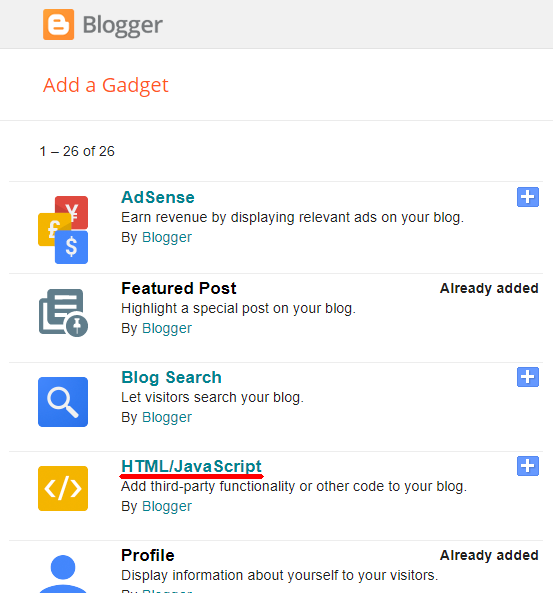
5. Cole o código do anúncio no campo Content. Deixe o Title em branco e clique em Save.
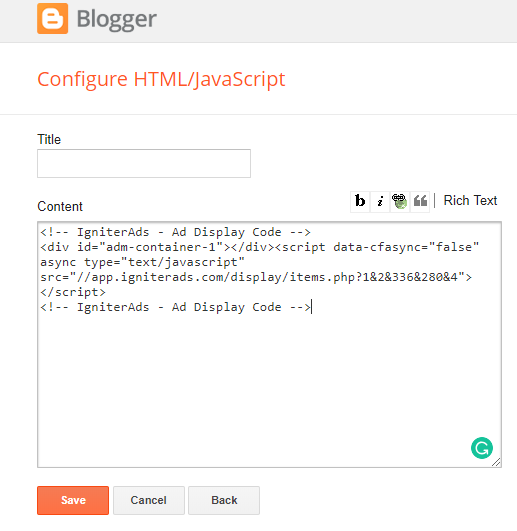
6. Seu widget de anúncios residirá na sua barra lateral. Cabe a você mover e arrastar o widget para ficar na posição superior, no meio ou na parte inferior. Nossa recomendação é colocá-lo no topo.
Para conteúdo entre postagens
7. Faça uma linha entre dois parágrafos, de preferência entre o primeiro e o segundo parágrafos da sua postagem. Para facilitar, marque a linha digitando “aaaa”.
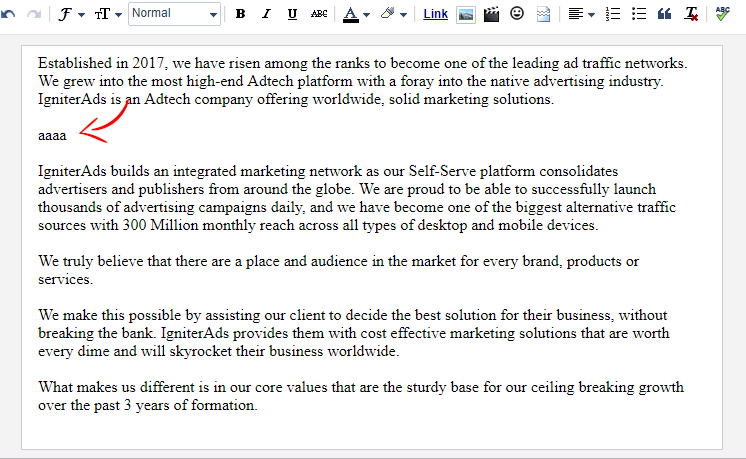
8. Agora clique em Edit HTML e realce o texto “aaaa”.
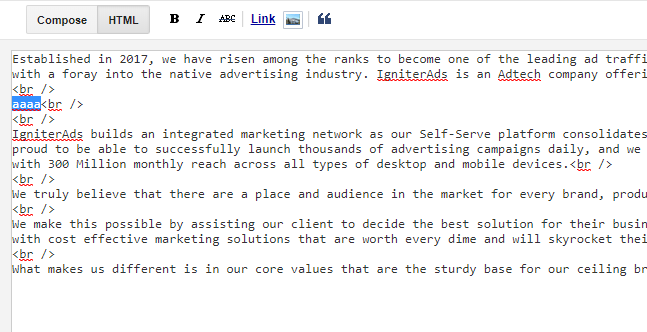
9. Substitua o texto “aaaa” copiando e colando o código do anúncio nele. Deve ser semelhante à imagem abaixo.
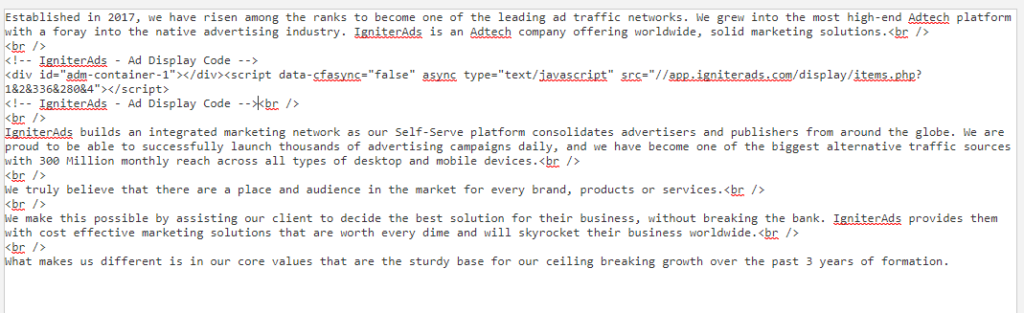
10. Salve a postagem ou volte para Compose para continuar sua redação.
Seus primeiros ganhos com o anúncio aparecerão nas estatísticas do IgniterAds 24 horas após a adição do código. Este tempo é necessário para criar uma lista de assinantes.
Consulte também: Dicas sobre como aumentar uma receita como editor

